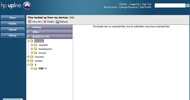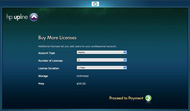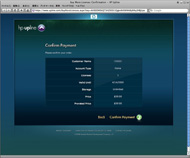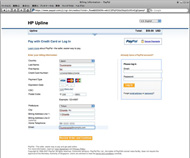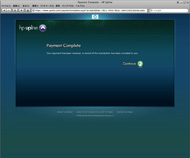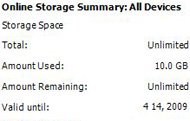無限のオンラインストレージで幸せにな……りたいな:“タダ”で幸せになるソフトウェアパラサイト 第8回(3/3 ページ)
ブラウザベースの「Remote Access」を使ってみる
Uplineをオンラインバックアップ用途で使わないユーザーは、UplineのWebサイトやクライアントソフトのメニューからアクセスできるブラウザベースのアプリケーション「Remote Access」だけを使うのも手だ。
その機能やユーザーインタフェースは、クライアントソフトと多少異なり、左のメニューに「Upload」が追加されてバックアップ対象以外のファイルもアップロードできるようになっている。
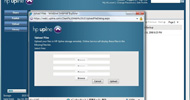 Uploadを選択すると1度に4ファイルまでアップロードできるようだが、原稿執筆時点ではエラーが多発し、ほとんど試せなかった。この画面も実はBrowseボタンが動作していない。比較的Safariのほうがよい傾向にあるが、Safariはサインインに失敗しやすいようだ。
Uploadを選択すると1度に4ファイルまでアップロードできるようだが、原稿執筆時点ではエラーが多発し、ほとんど試せなかった。この画面も実はBrowseボタンが動作していない。比較的Safariのほうがよい傾向にあるが、Safariはサインインに失敗しやすいようだ。逆に言えばクライアントソフトには「Upload」ボタンがなく、バックアップ対象以外のファイルはアップロードできない。これはアップローダのようなオンラインストレージをイメージしていた人がひっかかる最初のポイントだろう。
Uplineのクライアントソフトは、オンラインストレージを活用したバックアップソフトウェアという位置付けであり、WebアプリケーションであるRemote Accessのほうがオンラインストレージマネージャに近いとも言える。なお、クライアントソフトでバックアップしたオンラインストレージ上のファイルは各コンピュータ名の下に、Remote Access経由でアップロードしたファイルはParkingの下に置かれる。
で、使えるの?
はっきり言おう。「無制限」の言葉につられて、筆者は勢い有料登録までしてしまったのだが、現状では欠点が多く、正直、使いものにならないという印象のほうが強い。ええ、使えません。ごめんなさい。
オンラインバックアップという本来の機能から言えば、ファイルタイプの指定でワイルドカードが利用できず、「すべてのファイルタイプ」をバックアップ対象にできないのは使い勝手がよくないし、ドライブ全体をバックアップ対象にできないのも足かせだ。もちろん、きちんとクライアントソフトを設定することで同等のことは実現できるのだが、なんとなくこの使い勝手の悪さには、カジュアルユーザーの利用容量を少なくする意図があるような気がしてしまう。
現段階では日本語ファイル名のサポートが不完全であることも問題だ。アップロードはできるし、ファイル一覧でもきちんと表示されるが、ダウンロード時にファイル名が化けてしまう。オンラインストレージ上で名前を変更できない以上、これは致命的な制限だろう。
それ以外にも、とにかくエラーが多発する。バックアップ対象以外のファイルをオンラインストレージに保存するためにはRemote Accessを利用するしかないが、サインインがかなりの確率(95%以上)でエラーになった。サポートに問い合わせてみたところ、その時は「数時間前にパフォーマンスの障害に気づき、エンジニアが調査している」という返事だったが、4月16日の朝(日本時間)になって、Remote Accessの障害対応のためにサービスを停止するというアナウンスがあった(4月21日までには再開される予定らしい)。
また、アップロードにかかる時間は、FAQにも書かれているとおり、約250Mバイト/時間となっている。つまり、ナローバンド環境といって差し支えない560kbps程度しか出ない。公称されている以上、ダイアルアップや公衆無線LAN環境でもない限りは、どこで試しても似たような速度だろう(米国のサービスを日本で利用しているから遅い、というわけではないようだ)。これだとDVD1枚分(1枚8Gバイトとした場合)のデータをバックアップするのに1日半くらいはかかってしまう計算になる。ダウンロードはさらに遅く、360Kbps程度しか出ないようだ。
もちろん、サービスイン直後のパフォーマンストラブルということは考えられる。筆者はトランクルームを借りるイメージで、「ISOファイルを全部まとめて預けておこう」などとやや興奮気味に年会費をつっこんだのだが、今は自分の軽率な行動を反省している。
ただ、読者の中には、念には念を入れてデータを分散保存しておきたい人や、自分が死んだ時にHDDの中に残っていると困るファイルを大量に所持している人がいるかもしれない。そういったユーザーの選択肢の1つとして覚えておいてもいいだろう。あるいは、今後のメンテナンスでパフォーマンスが劇的に改善される可能性だってある。
それでも無制限容量を手に入れたい方に――有料登録
さて、ここまで記事を読んできて「すばらしい! ぜひ容量無制限の有料会員にアップグレードしたい!」と思われた方のために、有料会員の手続きについても紹介しておこう。
有料会員になるにはクライアントソフトの左下やUplineサイトホームに表示されている「Buy Now」をクリックする。有料会員のライセンスには1ライセンス1年間で59ドルの「Home & Home Office Account」、3ライセンス1年間で149ドルの「Family Account」、3-100ライセンス1年間で299ドルの「Professional Account」の3種類がある。個人利用ならHome & Home Office Accountで十分だろう。Account Type(アカウント種別)、Number of Licenses(ライセンス数)、License Duration(ライセンス期間)を選択してProceed to Payment(支払いに進む)をクリックし、確認画面でValid Until(有効期限)、Price(価格)を確認してConfirm Payment(支払い確認)をクリックすればPayPalの支払い画面に移る。
PayPalは海外サイトでよく使用されているクレジットカード支払いシステムで、日本語インタフェースも用意されている。特に迷うことはないはずだ。支払いが完了すれば「Payment Complete」が表示され、同時に支払い記録がメールで送付される。
編集G 「んー、私には向いてなさそうですね。それに“タダ”じゃないでしょ、これ」
爪生 「タダじゃないけど、ほぼタダさ」
編集G 「年会費6000円はタダじゃないでしょうよ」
爪生 「いや、容量無制限ということはバイト単価はどんどんタダに近づいていくわけで」
編集G 「1年間にアップロードできる量はDVD換算で200枚くらいなんでしょ。てことは、1枚あたり30円ってことじゃないですか?」
爪生 「……」
編集G 「……」
爪生 「……これが最後とは思えない。第2、第3のUplineがきっと現れる!」
編集G 「……じ、次回もまうまう」
関連キーワード
ミラーリング | バックアップ | HP | ストレージ | オンラインストレージ | 運用管理 | PayPal | リモートアクセス | 年会費 | ハードディスク | Safari | メンテナンス | ユーザーインタフェース | Webアプリケーション
関連記事
 第7回「Vistaじゃ使えねえぇぇ」――見捨てられた周辺機器で幸せになる
第7回「Vistaじゃ使えねえぇぇ」――見捨てられた周辺機器で幸せになる
今回は「VirtualBox」の話。動け!いま動かなかったら何にもならないじゃないか……だから、動いてよっ!――プリンタを見つめながらそんなセリフを吐いたことがある人は必見だ。 第6回 開放、共有、そして幸せになる――「FONジャパン La Fonera」 (1/4)
第6回 開放、共有、そして幸せになる――「FONジャパン La Fonera」 (1/4)
自分の幸せは他人の幸せを前提に――そんな無線LAN共有サービスが日本に上陸した。明日(12月9日)まで無料で入手できる無線LANルータ「La Fonera」をゲットしたので、さっそく検証してみた。 第5回 窓の外を眺めて幸せになる――「Google Earth 4」
第5回 窓の外を眺めて幸せになる――「Google Earth 4」
幸せなフリーソフトを紹介するこの連載、今回は国内の地図情報を拡充した「Google Earth 4」を取り上げる。もちろんターゲットは東京拘置所だ。 第4回 PCの数を増やして幸せになる
第4回 PCの数を増やして幸せになる
今回はフリーになったVirtual PCの話。アレ専用のPCがあったらなあ、と思う人は必見だ。 第3回 コーデックや拡張子を調べて幸せになる
第3回 コーデックや拡張子を調べて幸せになる
今回はコーデックの話。「半年ROMってろ」などと言われて悲しい思いをしたことがある人は必見だ。 第2回 地球を眺めて幸せになる――「Google Earth 4」
第2回 地球を眺めて幸せになる――「Google Earth 4」
この連載では、知っていると少しだけ幸せになれる、そんなフリーソフトを紹介していく。やはり最近注目のソフトといえば、「Google Earth 4」なのだ。 第1回 プログラムの挙動を覗いて幸せになる
第1回 プログラムの挙動を覗いて幸せになる
この連載では、知っていると少しだけ幸せになれる、そんなフリーソフトを紹介していく。うっかり使い方を間違えると“もう少しだけ”幸せになることだってあるかもしれない。
関連リンク
Copyright © ITmedia, Inc. All Rights Reserved.
アクセストップ10
- 「Appleは悪。Googleは開発者を理解している味方」というEpic GamesのスウィーニーCEOが歓迎する未来は本当にバラ色なのか (2025年12月05日)
- バッファローのWi-Fi 7ルーター「AirStation WSR6500BE6P」を試す 2.5Gbps対応で約2万円 コスパの良さが光る (2025年12月05日)
- さようなら「Crucial」――Micronがコンシューマー向け製品事業から撤退 販売は2026年2月まで継続 (2025年12月04日)
- 「ASUS Dual GeForce RTX 5070」がタイムセールで8万1627円に (2025年12月04日)
- 6万円台でSnapdragon G3 Gen 3搭載 AYANEO新ブランドのAndroidゲーム機「KONKR Pocket FIT」はスマホの代わりになる? (2025年12月04日)
- サンワ、壁に穴を開けずにLANケーブルを延長できる隙間配線用の延長LANケーブル (2025年12月04日)
- ソニーの85型4Kテレビ「ブラビア KJ-85X80L」が41%オフ(24万8000円)で買えてしまうセール中 (2025年12月03日)
- 100Wソーラーと大容量ポータブル電源のセット「Jackery Solar Generator 1000 New」が半額セールで約7.7万に (2025年12月04日)
- 64GB構成すら“絶望”が近づく中で、CUDIMMの人気が再上昇 (2025年11月29日)
- 約6.8万円の新ARグラス「XREAL 1S」登場 “Switch 2”もつながる専用アクセサリー「Neo」も (2025年12月03日)